手早くキーボードを切り替える事が出来るKeyboard Switcher
Keyboard Switcherは、通知やフローティングボタンからキーボードの変更画面を表示して別のキーボードに切り替える事が出来るアプリです。かなりニッチな用途のアプリですが、使用しているスクリーンキーボードにキーボードの変更画面を表示する為のボタンが用意されていない場合に便利。フローティングボタンは常時最前面で表示され、ボタンのサイズや色を好みに設定可能。ボタンが邪魔な場合は通知バーのみに表示させておく事も出来ます。
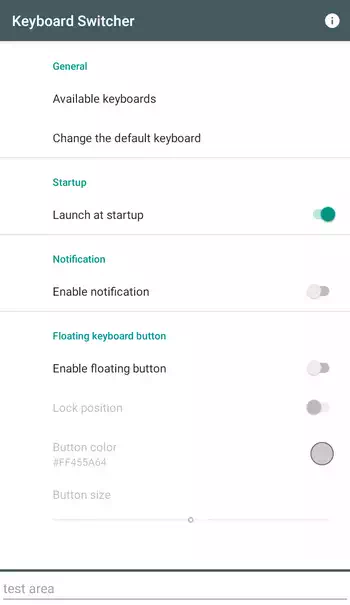
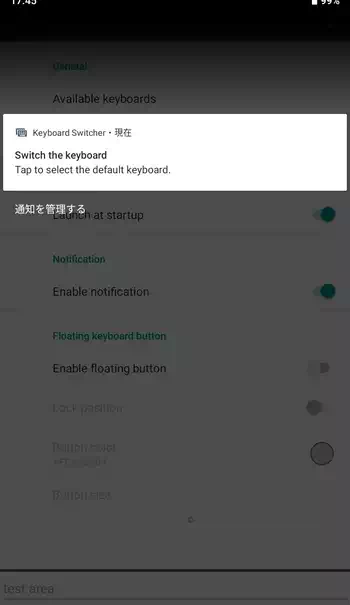
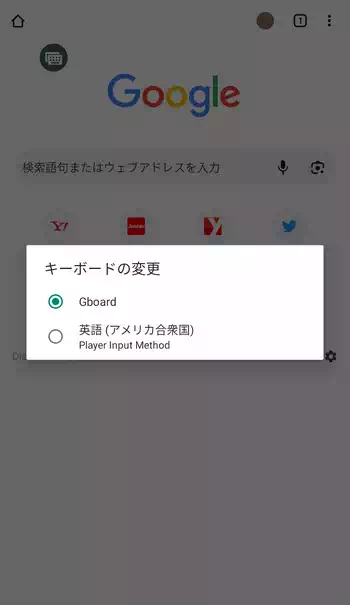
| 開発/提供 | Kunzisoft |
| 確認バージョン | 2.2 |
| Android 要件 | 4.0以上 |
| 価格 | 無料(広告無し) |
| ダウンロード | Google Play |
Keyboard Switcherは前回掲載したKeePassDXと同じ作者のアプリで、オープンソースで開発され無料無広告で使用出来ます。殆どの場合、スクリーンキーボードを表示した際にナビゲーションバーの右端やキーボード下部にキーボードの変更画面を表示するボタンが配置されているので多くの方にとって用途が無いと思われますが、それらのボタンが表示されない一部の環境で有用です。
Keyboard Switcher 設定、使い方
Keyboard Switcherインストール後、初回起動時に英文の説明画面が表示されるので「OK」でこの画面を閉じます。設定画面の「General」欄にある「Available keyboards」から「キーボードを管理」画面が表示されます。その下の「Change the default keyboard」では「キーボードの変更」画面を表示します。
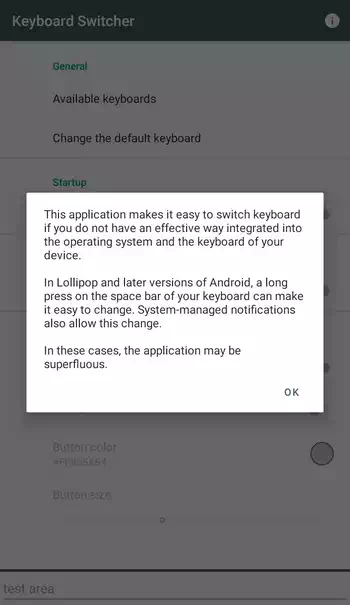
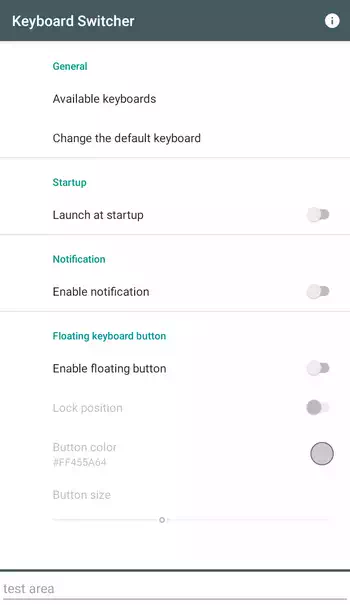
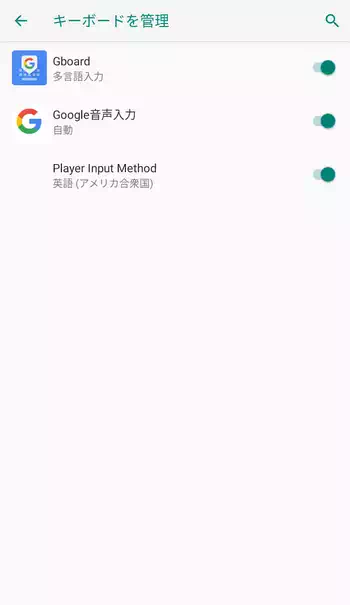
「Startup」欄の「Launch at Startup」を有効にすると端末起動時と一緒にKeyboard Switcherを起動。「Notification」欄の「Enable notification」を有効にすると通知にKeyboard Switcherが表示されるようになります。
「Floating keyboard button」欄の「Enable Floating button」では最初に説明文の表示があり「OK」で閉じると「他のアプリの上に重ねて表示」の画面が表示されるので、これを有効化。それにより画面上にフローティングボタンが表示されます。フローティングボタンはドラッグして位置を移動できますが、「Lock position」で位置を固定、「Button color」でボタンの色を変更、「Button size」でボタンの大きさを変更します。
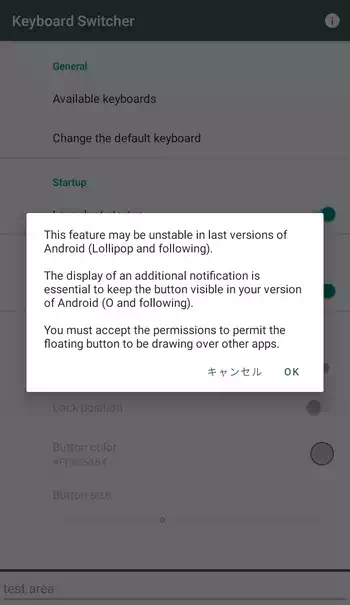
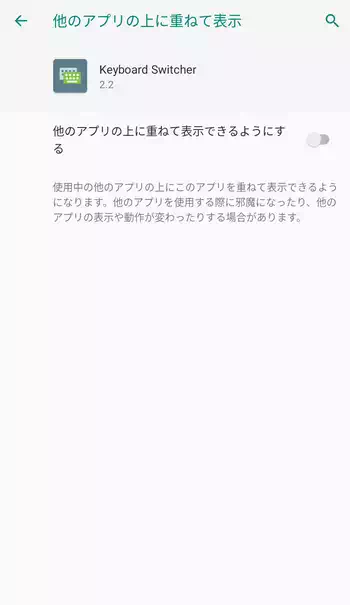

好みに設定したら後は通知やフローティングボタンから「キーボードの変更」画面を出してキーボードを切り替え。それ以外ではウィジェットも用意されており、これを使って「キーボードの変更」画面を表示させる事も出来ます。
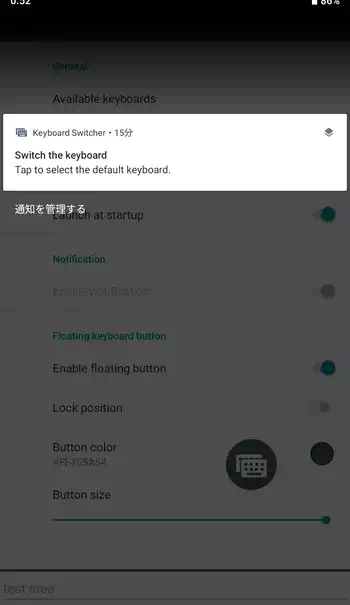
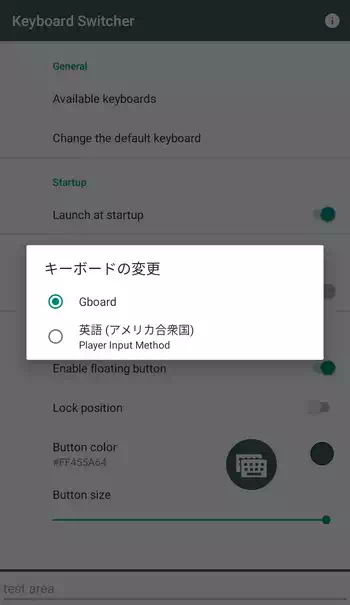
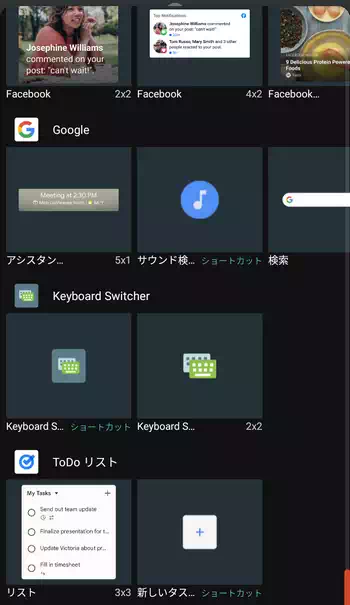
因みに最下部には自由に文字入力出来る「test area」があるので、これを使って実際にキーボードの変更や変更後の入力をテスト出来ます。


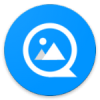
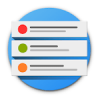
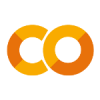
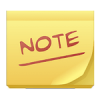
ディスカッション
コメント一覧
まだ、コメントがありません
タグクラウド
新着記事
モザイクやぼかし編集を手軽に出来るモザイク & ぼかし – 写真加工
モザイク & ぼかし - 写真加工(以下モザイク & ぼかし)は ...AIにより人の顔を自動検出してぼかしをかける、ぼかし顔 – 検閲画像
ぼかし顔 - 検閲画像(以下ぼかし顔)は入力した写真内に写っている顔を自動で検出 ...画像の圧縮やリサイズを一括で出来るCompress Images & Resize photo
Compress Images & Resize photo(以下Com ...WEBPやGIFアニメーション出力も出来るRectfy製Image Converter
Rectfy製Image Converter(以下Image Converter ...圧縮率を指定して画像を変換できるImage Converter JPG PNG PDF
Image Converter JPG PNG PDF(以下Image Conv ...